V dnešní době streamerem může být kdokoli. Discord usnadňuje vysílání vaší hry zbožňujícím fanouškům na celém webu-ale také to znamená, že se na obrazovce mohou zobrazovat vyskakovací okna, zprávy a osobní údaje. Režim Discord Streamer to pomáhá skrýt.
Poslední věcí, kterou chcete, je, aby tisíce diváků viděly soukromou zprávu odeslanou příteli, nebo aby veřejnost viděla kód pozvánky, který jim umožní připojit se k vaší soukromé Discord kanál. Režim Discord Streamer vás může chránit blokováním osobních údajů.

Co je režim Discord Streamer?
Discord Streamer Mode je volitelné nastavení v Discord, které vám poskytuje podrobné možnosti ochrany vašich osobních údajů. Můžete si přesně vybrat, jaké informace chcete zobrazit nebo skrýt. Můžete si také vybrat, zda chcete automaticky povolit režim Streamer, když začnete streamovat.
Také vám umožní eliminovat věci, které by mohly váš stream omezit, například oznámení a zvuky systému. Discord Streamer Mode je účinný nástroj na ochranu osobních údajů, který pomáhá chránit vaše osobní údaje.
Představte si to: streamujete a máte několik tisíc diváků. Máte rádi své fanoušky, ale nechcete, aby věděli, kde žijete. Najednou vám přítel ze skutečného života pošle zprávu s informací o nadcházejícím grilování spolu s adresou.
Bez režimu Streamer uvidí zprávu všichni sledující. Dokud máte zapnutý režim Discord Streamer, soukromá zpráva se ve streamu neobjeví a můžete si ji zkontrolovat, až skončíte s hraním.
Jak povolit režim Discord Streamer
Discord usnadňuje nalezení a povolení režimu Streamer.
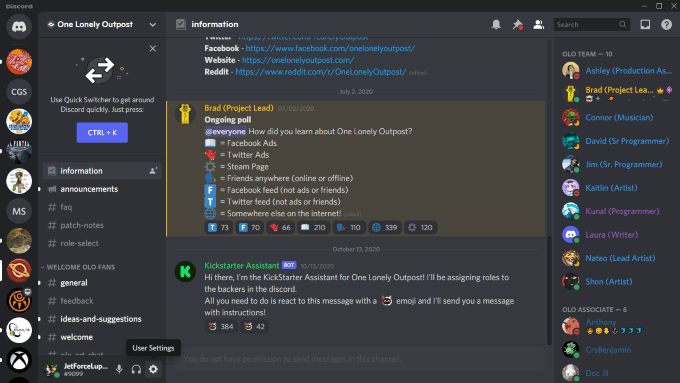

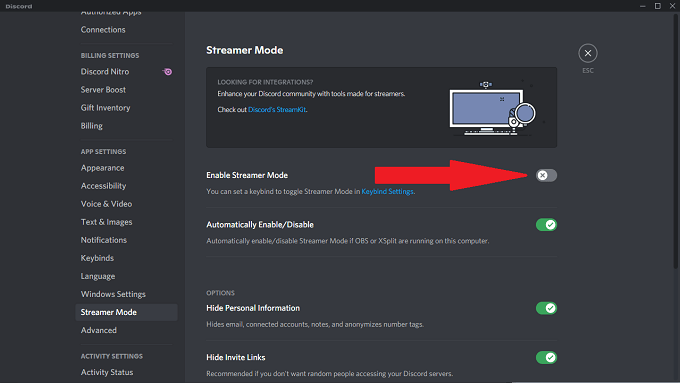
Zapnout režim Streamer je stejně snadné. Ve výchozím nastavení je režim Streamer nastaven na automatické povolení a ochranu všech možných informací, ale můžete to nakonfigurovat podle svých vlastních preferencí.
Můžete se také rozhodnout aktivovat nebo deaktivovat režim Streamer pomocí jednoduchého spojení kláves.
Jak nastavit klávesové zkratky režimu Streamer
Zde je návod, jak nastavit klávesovou zkratku pro zapnutí a vypnutí režimu Streamer.
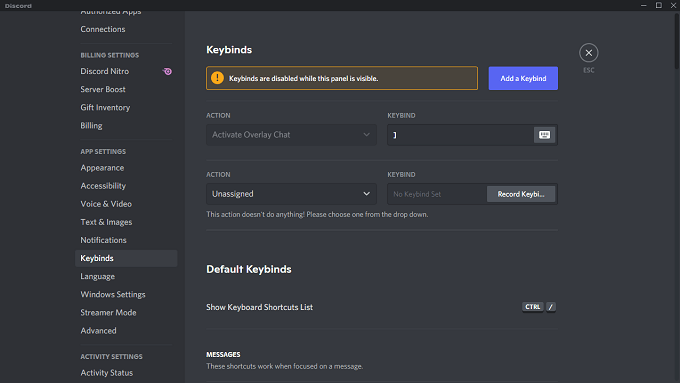
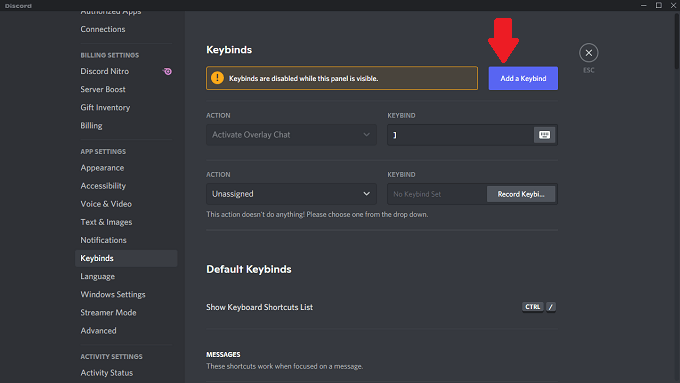

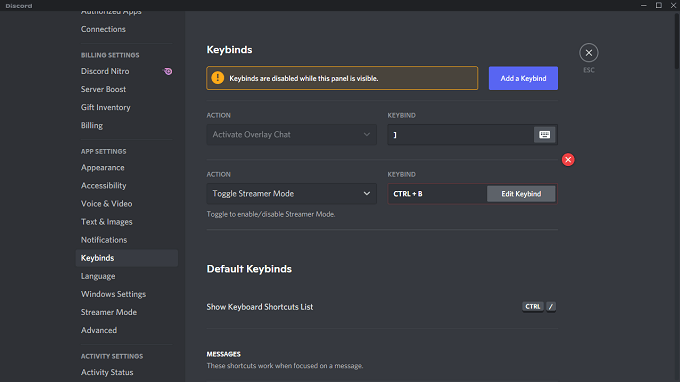
Jakmile nastavíte klávesovou zkratku, můžete na ni kdykoli klepnout, když je Discord aktivní a povolit nebo zakázat režim Streamer.
Co režim Streamer chrání
Režim Streamer vám nabízí několik možností, které uchovávají vaše osobní údaje v bezpečí.
Skrýt osobní údaje: Blokuje zobrazování všech soukromých informací na obrazovce. To zahrnuje informace, jako jsou e -maily, propojené účty, poznámky, a dokonce anonymizuje vaše uživatelské jméno, aby vám lidé nemohli náhodně zasílat žádosti o přátelství ani vaše kontakty.
Skrýt odkazy na pozvánky: Blokuje informace o pozvánkách na jiné servery Discord. Toto je nezbytně nutné povolit, pokud nechcete náhodné diváky připojení k vašemu serveru.

Zakázat zvuky: Blokuje všechny zvukové efekty související s Discordem, jako je například ding zprávy nebo vlastní zvukové efekty.
Deaktivovat oznámení: Blokuje všechna oznámení pocházející z vaší plochy. Pokud máte na obrazovce další aplikace pro zasílání zpráv, poslední věcí, kterou chcete, je někdo, kdo čte osobní zprávu. Toto nastavení to blokuje.
Kromě těchto možností vám Discord také umožňuje automaticky povolit režim Streamer, pokud na vašem počítači běží OBS nebo XSplit. K těmto službám budete muset připojit Discord.
Jak připojit OBS a XSplit k Discord
Discord poskytuje sadu nástrojů nazvanou StreamKit, která vám umožňuje snadno se připojit k Discordu mimo služby. K tomu se dostanete tak, že přejdete na Web Discord StreamKit.
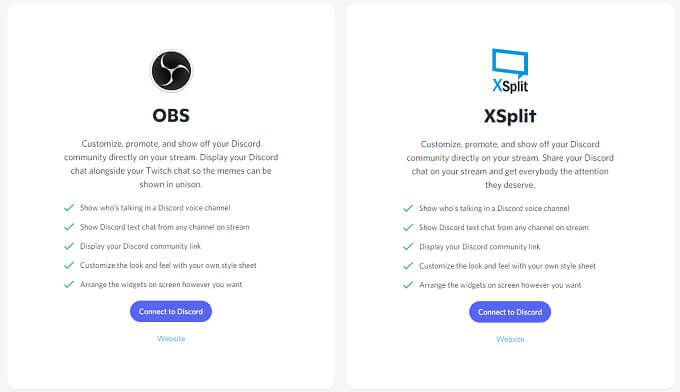
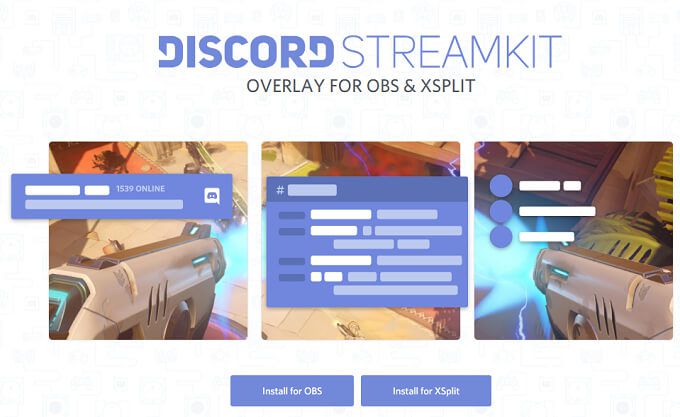
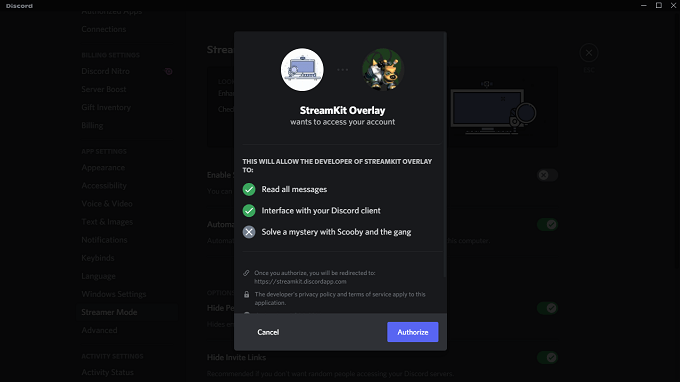
Po autorizaci aplikace je úloha hotová. Režim Discord Streamer můžete automaticky aktivovat při spuštění OBS nebo XSplit - stačí vybrat nastavení v programu Discord, jak je uvedeno výše.
Pokud jste streamer a používáte Discord (a přiznejme si to: většina hráčů ano ), udělejte si laskavost: zapněte Streamer Mode. Pomůže vás to chránit před náhodným odhalením osobních údajů všem vašim divákům.